Transparent interface type anvendes af mange producenter på applikationen for at bringe smukt design til brugerne. Desuden skaber nogle værktøjer også gennemsigtighed for proceslinjen på Vinduer 10, gennemsigtig baggrundstilstand på computeren eller gennemsigtig tilstand til Start-menuen.
i denne artikel lærer du mere om Glass2k, som kan gøre alle vinduer åbne på din computer. Værktøjet er meget let, ikke installeret på en computer. Især giver Glass2k også genveje til hurtigt at skifte interface til gennemsigtig tilstand. Den følgende artikel vil guide dig, hvordan du bruger Glass2k-værktøjet til at oprette en gennemsigtig grænseflade på vinduer.
- nogle tip til at tilpasse proceslinjen på Vinduer 10 effektivt
- Opdater vinduerne 10 interface med 11 brugerdefinerede værktøjer
- Sådan bruges temaet på Vinduer 10
Sådan oprettes gennemsigtighed for vinduer på vinduer
Trin 1:
besøg nedenstående link for at hente Glass2k-fil til din computer.
- http://chime.tv/products/glass2k.shtml
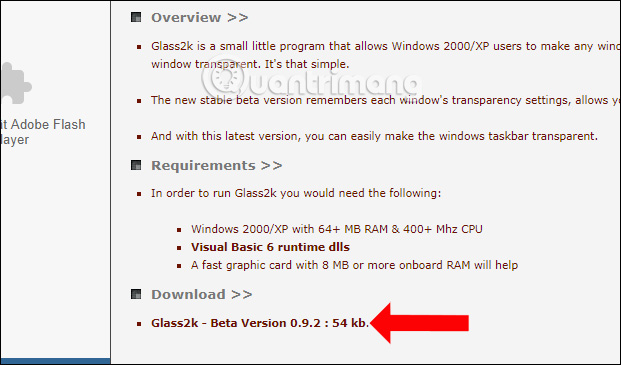
Trin 2:
når du har hentet filen, skal du klikke på filen for at starte den for at få vist værktøjets indstillingsgrænseflade. I denne grænseflade vælger du Auto-Load Glass2k hvert vindue begynder at betjene værktøjet lige efter åbning af vinduer.
Klik på Auto-husk Hvert vindues gennemsigtighedsindstillinger for at huske indstillingerne for gennemsigtig tilstand for vinduer på værktøjet.
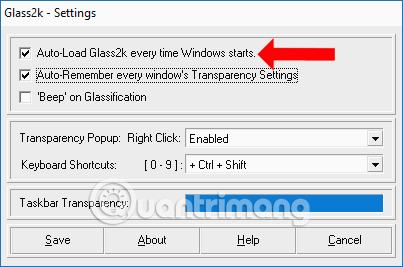
Trin 3:
også i denne grænseflade på popup-linjen gennemsigtighed Opsæt genveje for at aktivere gennemsigtighedsjustering for vinduer, der er åbne på vinduer.
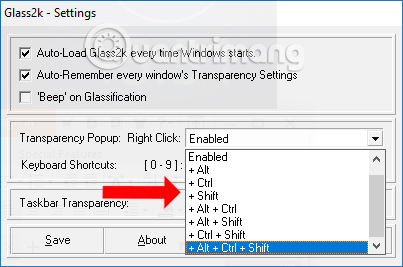
værktøjet giver også en genvej til at justere gennemsigtighedsniveauet for applikationsgrænsefladen i afsnittet tastaturgenvej.
- Kontrol + Skift + 9: Det laveste gennemsigtighedsniveau.
- Kontrol + Skift + 8: gradvist øge gennemsigtigheden. Tryk på 8 til 3 for at øge vinduets gennemsigtighed.
- Kontrol + Skift + 2: højt gennemsigtighedsniveau.
- Kontrol + Skift + 1: gennemsigtig tilstand til maksimum.
- Kontrol + Skift + 0: Annuller gennemsigtig tilstand for applikationsvinduet.
brugere kan også ændre genvejsgruppen gennemsigtighedsniveau for applikationsvinduet. Klik til sidst på knappen Gem for at gemme.
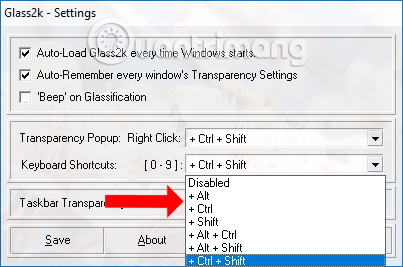
Trin 4:
for at gøre et vindue åbent på din computer skal du trykke på den tidligere indstillede genvejstast. Dette viser kolonnen % blur for det vindue. Højeste ved 90% og laveste ved 10%.
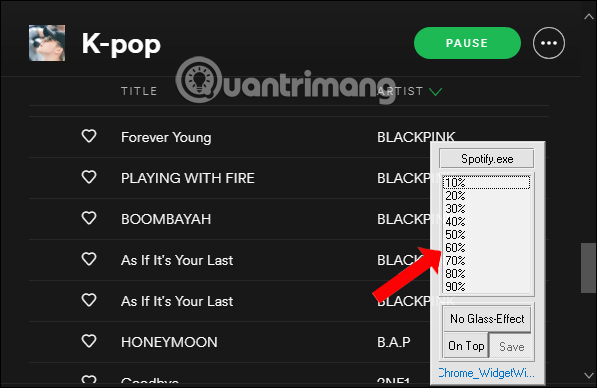
for eksempel vil jeg sløre applikationsvinduet med 40% og få resultatet som vist nedenfor. Vinduesgrænsefladen bliver gennemsigtig. Vi bør justere gennemsigtigheden omkring 50% eller mere for at se indholdet af vinduet tydeligt.
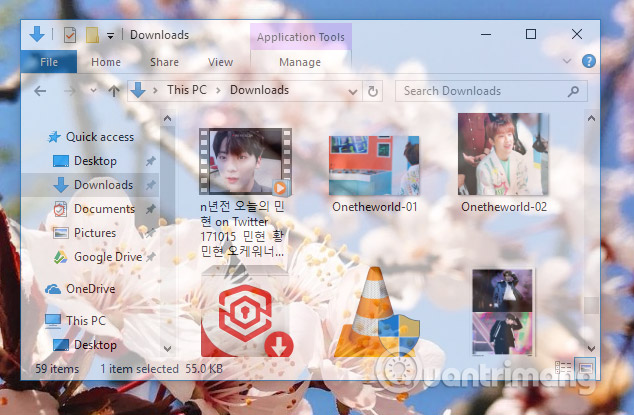
Trin 5:
for at afslutte gennemsigtig baggrundstilstand skal du trykke på aktiveringstastkombinationen på Glass2k igen og klikke på ingen Glaseffekt .
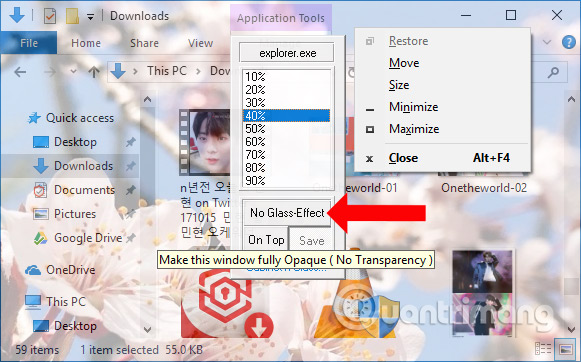
Trin 6:
Glass2k har også en gennemsigtighedsjustering for proceslinjen . I værktøjets indstillingsgrænseflade er der et afsnit af proceslinjens gennemsigtighed for at justere det ønskede niveau.
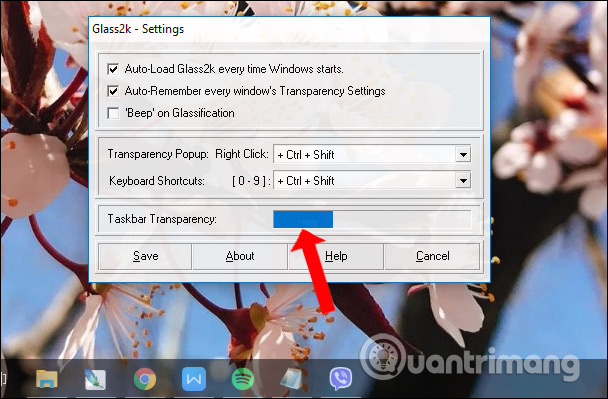
Trin 7:
med følgende besøg for at nulstille Glass2k, såsom tilpasning af tastaturgenvejen, skal du vise listen% opacitet, højreklikke på værktøjsikonet i systembakken og vælge Indstillinger .
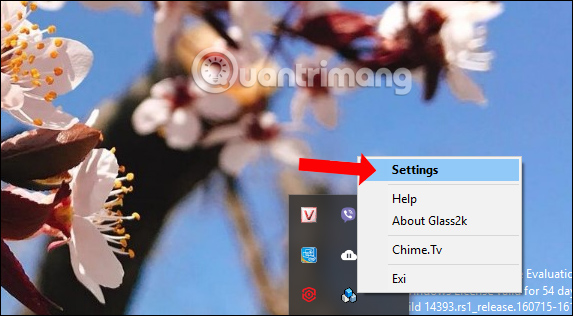
Glass2k-værktøjet giver gennemsigtighed for applikationsvinduer på vinduer. Desuden skaber værktøjet også gennemsigtighed for proceslinjen, som du ikke behøver at understøtte andre programmer.
video tutorial skabt gennemsigtig for vinduer vinduer
se mere:
- 20 bedste tip til Start-menuen og proceslinjen i Vinduer 7
- Sådan vises uret på proceslinjen i Vinduer 10
- 8 værktøjer til at skjule programmer, der kører på proceslinjen eller Traybar
jeg ønsker jer alle succes!